linux下的网络配置
1.什么是IP ADDRESS?
全称:internet protocol ADDRESS 网络进程地址
ipv4全称: internet protocol version 4
a.2进制32位
ip是由32个01组成
11111110.11111110.11111110.11111110=154.254.254.254
2.子网掩码
用来划分网络区域
子网掩码非0的位对应的ip上的数字表示这个ip的网络位
子网掩码0位对应的数字是ip的主机位
网络位表示网络区域
主机位表示网络区域里某台主机
3.ip通信判定
网络位一致,主机位不一致的2个IP可以直接通讯
172.25.254.1/24 24=255.255.255.0
172.25.254.2/24
172.25.0.1/16
4.网络设定工具
ping ##检测网络是否通畅

ifconfig ##查看或设定网络接口
ifconfig device ip/24 ##设定 (eg:ifconfig eth0 172.25.254.111/24)

ifconfig device down ##关闭
![]()
ifconfig device up ##开机
ip addr ##检测或这项网络接口

ip addr show ##检测

ip addr add ip/24 dev device ##添加辅助IP

注意: device的名字是一个物理事实,看到什么名字只能用什么名字。
5.图形方式设定ip永久
a. nm-connection-editor

为了便于区分我将名字改为westos

我们试着改下ip;

ifconfig发现并没有成功。
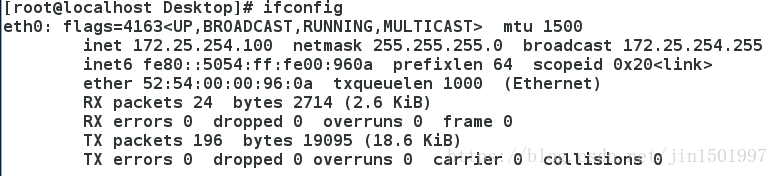
systemctl stop NetworkManager 如果改变了ip但是没有成功,先关闭记录网络状态的
systemctl restart network 再重启网络服务
systemctl start NetworkManager 再重新开启记录网络状态的就可以啦
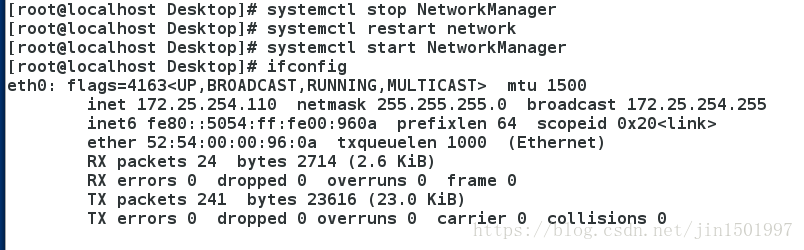
NetworkManager 记录网络状态
network管理网络服务
b. nmtui(文本化图形修改)
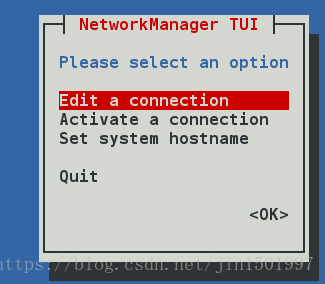
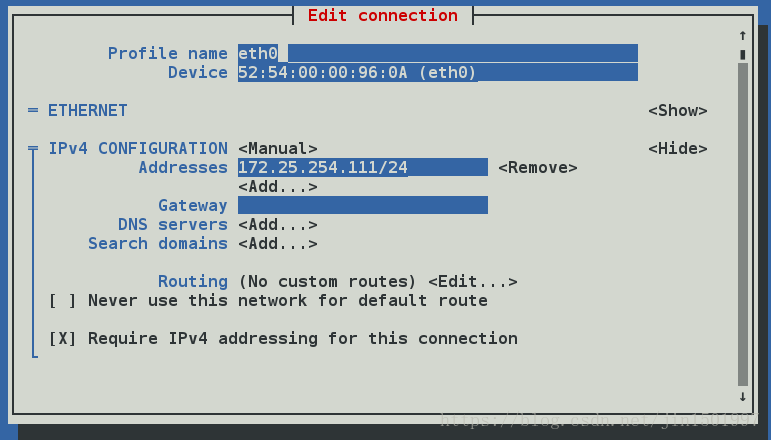
6.命令方式设定网络
nmcli ###NetworkManger必须开启
![]()
nmcli device connect eth0 ##启用eth0网卡
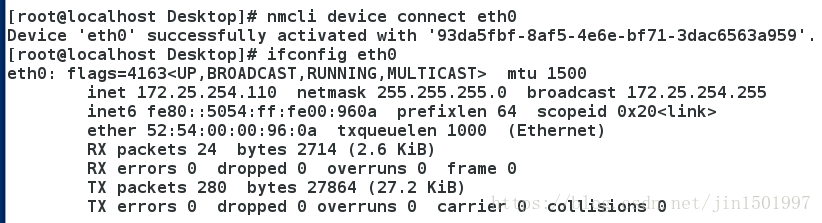
nmcli device disconnect eth0 ##关闭eth0网卡
nmcli device show eth0 ##查看网卡信息
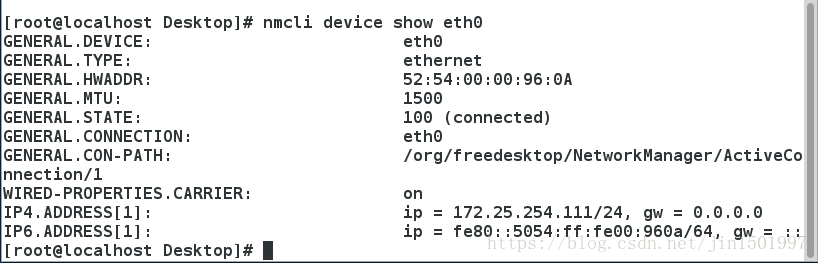
nmcli device status eth0 ##查看网卡服务接口信息
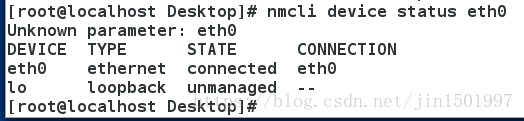
nmcli connection show ##显示所有网络连接

nmcli connection down westos ##关闭指定链接

nmcli connection up westos ##打开指定链接
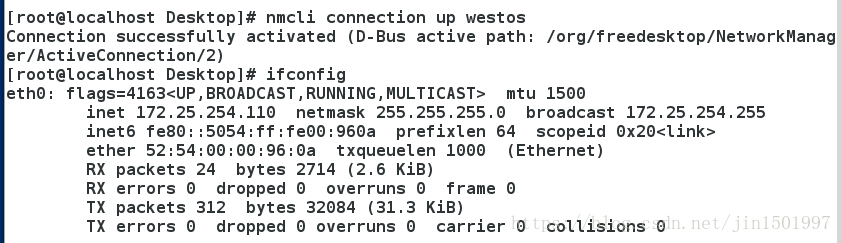
nmcli connection delete westos ##删除指定网络链接
![]()
nmcli connection add type ethernet con-name westos ifname eth0 ip4 172.25.254.100/24 ##配置IP![]()
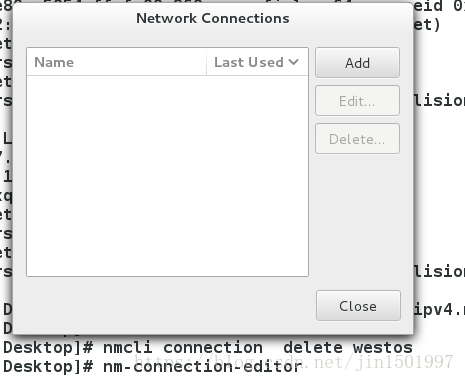
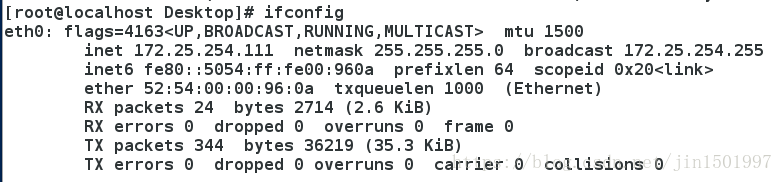
nmcli connection modify westos ipv4.method auto ##设置dhcp动态网络
nmcli connection modify westos ipv4.method manual ##添加静态网络
nmcli connection modify westos ipv4.addresses 172.25.254.200/24 ##改变westos的IP
要从动态设置成为静态先设置一个ip
/24 255.255.255.0网络位前24位相同
/16 就是255.255.0.0网络位16位相同
更改ip时的后面的24就是设置子网掩码
7.管理网络配置文件
网络配置目录
/etc/sysconfig/network-scripts/
![]()
网络配置文件的命名规则
ifcfg-XXXX(eg:eth0)
DEVICE=XXX(同上面的) ##设备名称
BOOTPROTO=dhcp | static | none ##设备工作方式
ONBOOT=yes ##网络服务开启时自动激活网卡
IPADDR=172.25.254.111 ##IP地址
NETMASK=255.255.255.0 ##子网掩码
PREFIX=24 ##同子网掩码,两种表达方式,写一种即可。
NAME= ##接口名称
示例:
静态网络设置文件
vim /etc/sysconfig/network-scripts/ifcfg-eth0
DEVICE=eth0
ONBOOT=yes
IPADDER=172.25.254.199
NETMASK=255.255.255.0
BOOTPROTO=none
NAME=westos
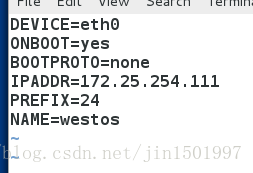
systemctl restart network
![]()

一块网卡上配置多个IP
vim /etc/sysconfig/network-scripts/ifcfg=eth0
DEVICE=eth0
ONBOOT=yes
IPADDER0=172.25.254.100
NETMASK0=255.255.255.0
BOOTPROTO=none
NAME=westos
IPADDR1=172.25.0.100
PREFIX1=24

systemctl restart network
ip adder show eth0
0000(all)都可以用
一块网卡
编辑顺序无所谓
8.lo回环接口
回环接口------人的神经--------127.0.0.1
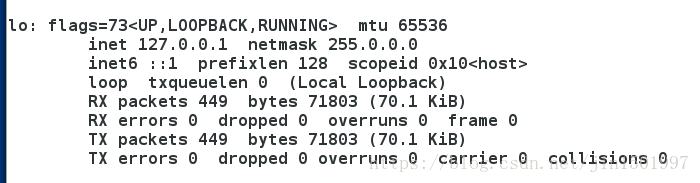
9.网关
路由器
主要功能是作nat,具备判断网络地址和选择IP路径的功能,它在多网络互联环境中,建立灵活的链接
dnat 目的地地址转换
snat 源地址转换
网关
路由器上和自己处在同一个网段的那个ip 默认网关在网络层上以实现网络互联,是比较复杂的网络互联设备,仅用于两个高层协议,不同的网络互联。既可用于广域网互联,也可用于局域网互联
1.把真实主机变成路由器
systemctl stop libvirtd
systemctl restart firewalld 开启防火墙
systemctl start libvirtd
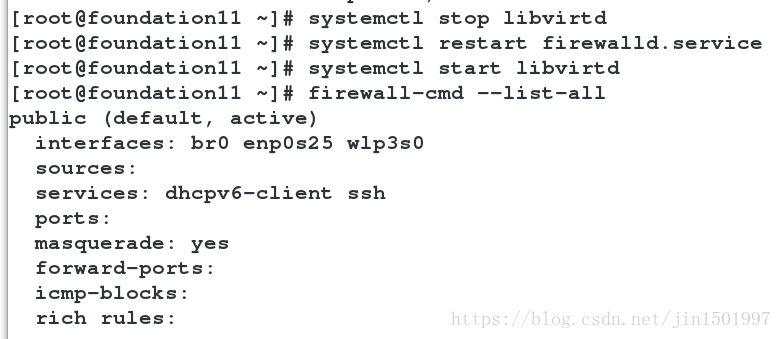
firewall-cmd --list
firewall-cmd --permanent --add-masquerade
firewall-cmd --reload
firewall-cmd --list-all
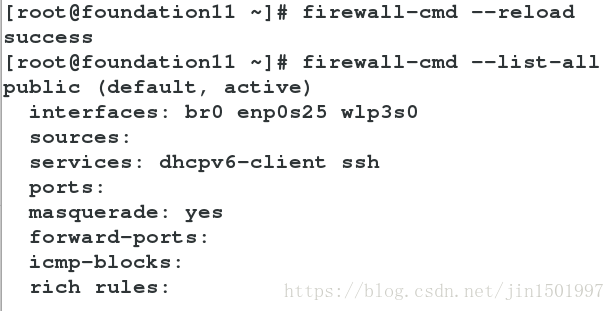
public (default,active)
interfaces: br0 enp0s25 wlp3s0
sources:
services: dhcpv6-client ssh
ports:
masquerade:yes <<地址伪装功能开启,真实主机变成路由器
forward-ports
icmp-blocks:
rich rules:

2.设定虚拟机网关
编辑以下两个文件均可
vim /etc/sysconfig/network ##全局网关:对所有没有设定网关的网卡都生效
GATEWAY=172.25.254.11
重启网络
![]()
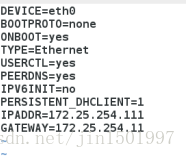
vim /etc/sysconfig/network-scripts/ifcfg-eth0
GATEWAY0=172.25.254.11 ##当网卡中设定的IP有多个时,指定对于哪个IP生效
GATEWAY=172.25.254.11 ##当网卡中设定的IP只有一个时
![]()
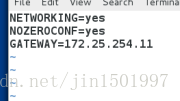
route —n ##查看网关
10.dns
domain name server == 域名解析服务 ##解析就是把域名变成IP
vim /etc/hosts ##本地解析文件
IP 域名
220.181.111.188 www.baidu.com(随时会变)
vim /etc/resolv.conf ##dns的指向文件
nameserver 114.114.114.114 ##当需要某个域名的IP地址时去问114.114.114.114![]()
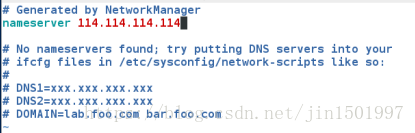
vim /etc/sysconfig/network-scripts/ifcfg-XXXX
DNS1=114.114.114.114
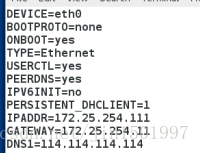
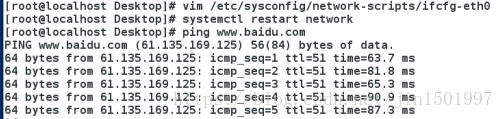
注意:
当网络工作模式为DHCP时
系统会自动获得IP网关DNS
那么 /etc/resolv.conf会被获得到的信息修改
如果不需要获得DNS信息
在网卡配置文件中加入
PREEDNS=no
编辑完后,注意:重启网络(systemctl restart network)
完成后route -n查看是否加上
如果ping不到主机,删掉网卡再重新加(在真机中进行此操作)
如果要虚拟机连到百度,以真机作为路由器,转换ip来使虚拟机可以连到百度,先在真机上面查看真机网卡的IP,用ifconfig br0命令,再在虚拟机上编辑文件加上真机网关,再ping百度,百度地址在真机查看,有了DNS虚拟机,用ping www.baidu.com.
以上问题都没有,就用
路由器的两个ip可以通过内核连接
11.设定解析的优先级
系统默认:
/etc/hosts > /etc/resolv.conf
测试:比如连接淘宝,在本地文件里可以加上一个IP,在此处我加的是172.25.254.9,在resolv.conf中写上在真机中查到的淘宝的IP,再输入,两个IP不同就行,再在虚拟机中ping taobao.com就可以看到host的那个IP优先

改变它的优先级:
vim /etc/nesswitch.conf
![]()
更改前:39 hosts: files dns ## /etc/host优先
![]()
vim /etc/nsswitch.conf
更改后:39 hosts: dns files ##/etc/resolv.conf dns 指向优先
![]()
再ping www.taobao.com,就可以看到ip变成了resolve.conf的IP

(tip:交换机数据交换。)




 本文详细介绍了Linux下的网络配置,包括IP地址、子网掩码、网络通信判定、网络设定工具如ping、ifconfig等的使用,以及如何通过nmcli、nm-connection-editor等图形和命令行工具进行网络设置。此外,还涵盖了网络配置文件的管理、回环接口、网关设定、DNS解析以及解析优先级的调整等关键知识点。
本文详细介绍了Linux下的网络配置,包括IP地址、子网掩码、网络通信判定、网络设定工具如ping、ifconfig等的使用,以及如何通过nmcli、nm-connection-editor等图形和命令行工具进行网络设置。此外,还涵盖了网络配置文件的管理、回环接口、网关设定、DNS解析以及解析优先级的调整等关键知识点。
















 2万+
2万+

 被折叠的 条评论
为什么被折叠?
被折叠的 条评论
为什么被折叠?








